科学上网
- 免费的 SS 账号, 大家可以去一些服务提供商购买 ss 账号, 但是这些账号是共用带宽, 浏览网页没问题, 但是看视频 (youtube 等) 就不行了, 如果你对 ss 的带宽有需求, 那么这篇文章就适合你。
- SS全称是 Shadowsocks
租用境外虚拟服务器
搭建SS服务端还是VPN服务端, 我们首先要有一台境外 VPS。
所以首先咱们先租一个 vps, 提供 vps 的服务商有很多, 比较出名的有 Lindeo, DO, vultr, 当然还有比较便宜的版瓦工。
本 Linode、vultr、DO 都有, 高峰时期看哪个带宽高用哪个。
- Linode: 名气最大的 vps 提供商, 东京主机国内链接速度非常快, 但是新用户买不了东京主机, 所以不推荐。
- DO: 旧金山的服务器还行, 我用的非高峰时期看 youtube 大概有 15000~20000 的速度, 看 4k 无压力
- vultr: 比较推荐, 价格便宜, 可以用 paypal 付款, 有东京服务器, 5 刀一个月, 400G 流量, 绝对够用了。
- 这几个虚拟服务器对比可以点这里
因为朕已经在 vultr 有个 VPN 的服务器了, 不过直连 VPN 速度不是很理想, 看视频只能看 144P 的。简直卡的要死要死。
进入首页后输入邮箱密码注册, 这个谁都会。注册好后用 paypal 充值5刀 (一般会5~10刀的赠送,我没遇到), 然后会到以下界面选择服务器配置:
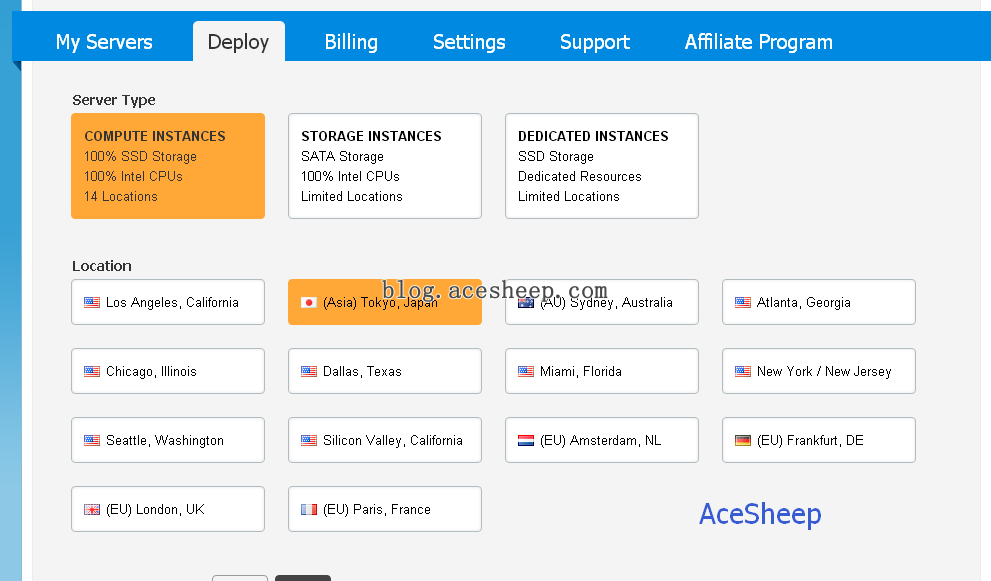
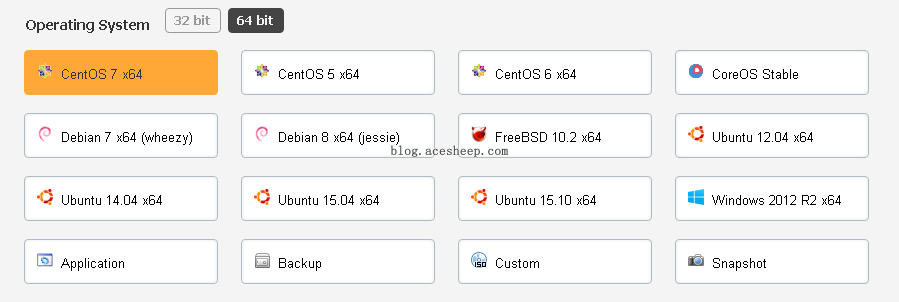
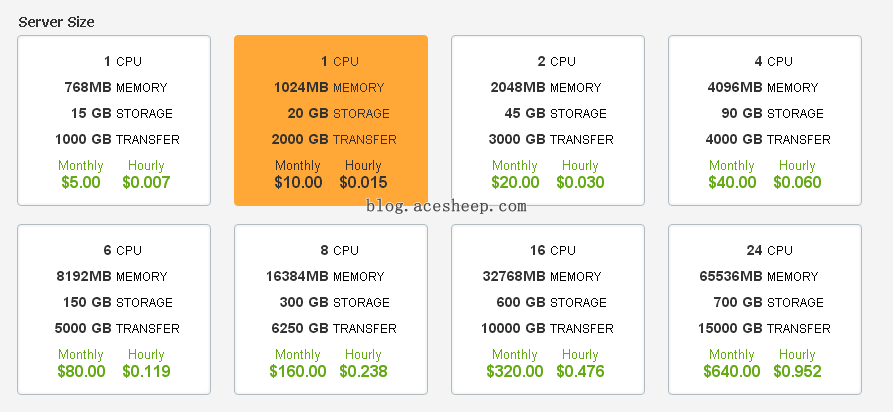
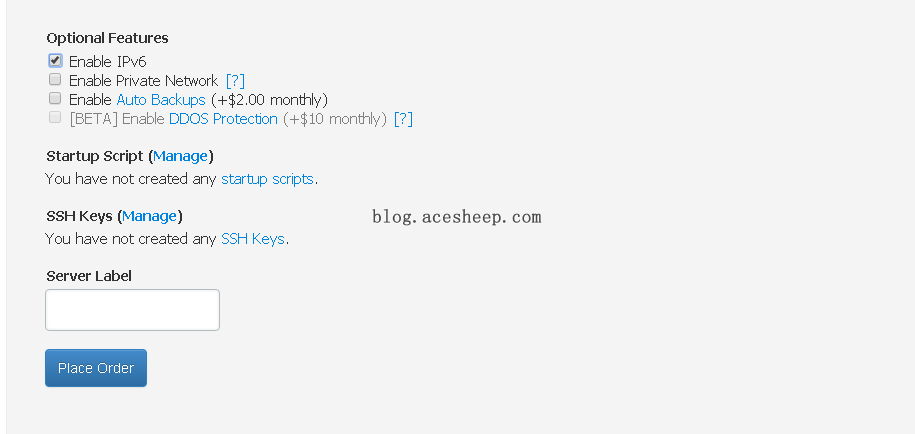
按如图所示选择即可, 当然, 这个是可以在科学上网的同时, 私有云, 当然如果要多人使用建议买内存大的, 可以选择更贵一点的服务器。
服务器: 日本
系统: CentoOS 7 x64
其他的可以个性化。
如果只是科学上网一两个人同时使用, 选 5 刀一个月的即可。(扣款是按小时扣的, 满一个月的时间就按照月的价格结算, 如果长时间不用, 可以把服务器删了, 用的时候再开一个服务器重新配置)
选择好用服务器初始化需要一点时间, 大概5分钟左右。
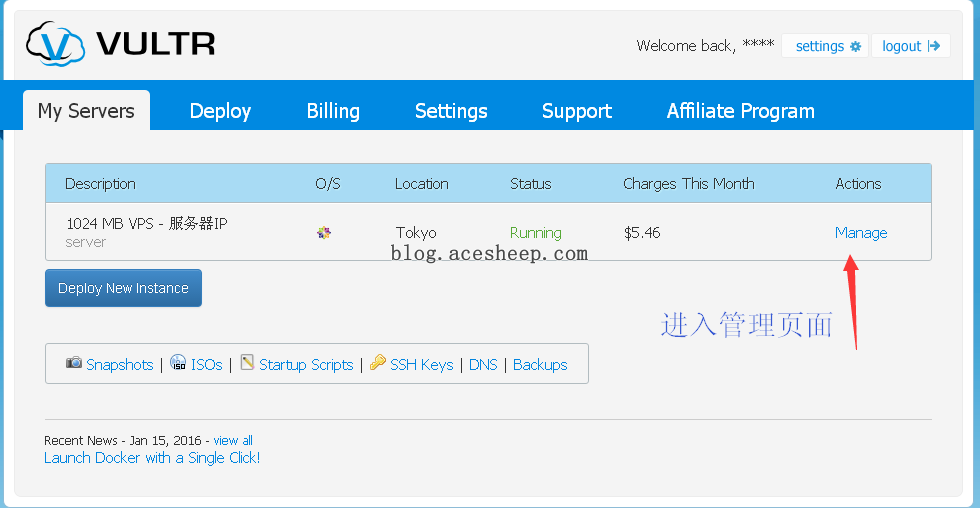
只有点击上图服务器右边的 Manage 进入管理页面
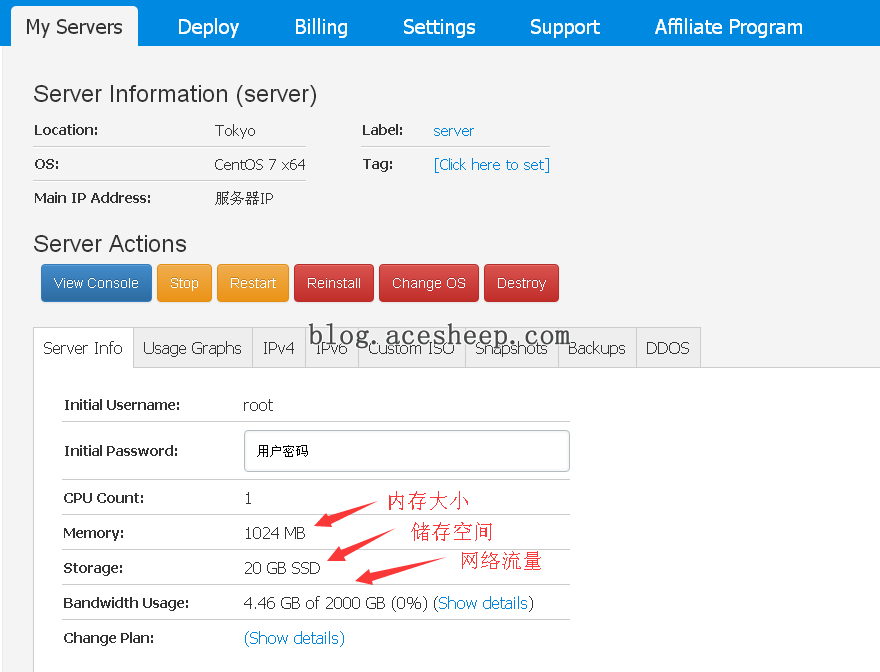
这里需要下载图中所示软件: putty 点我下载 官网下载 (如果有 linux 的可以直接在终端连接, 这里以 Windows 演示)
填入服务器 ip, 端口 22 不用修改, 之后点下方 open 后如下图
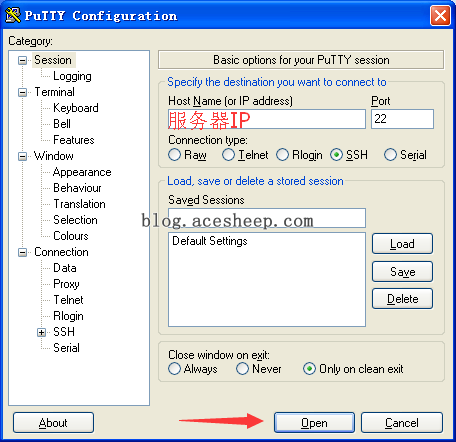
第一次连接会出现这个提示:
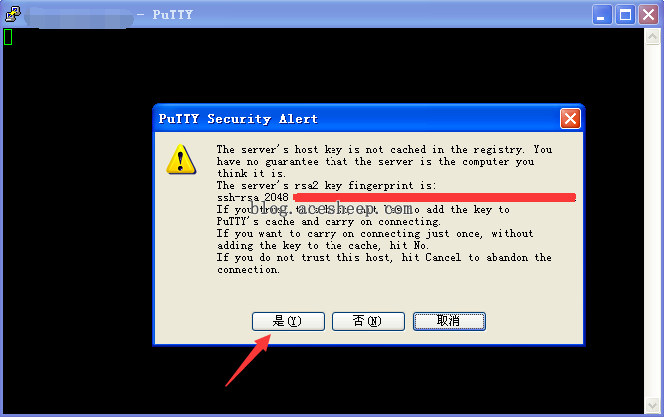
这个是连接 Linux 服务器的指纹, 加密连接, 确定即可。
用户名root, 然后回车
然后要求输入密码, 密码在管理页面的 root密码
没用过 linux 的同学这里我要说明一下, 你输密码的时候, 光标是不动的, 也就是你看不见你输了几位密码, 也看不见光标动, 反正你按照密码输完, 回车即可。
当然你可以复制密码, 方法是, 在网页上复制密码后, 在 putty 界面按鼠标右键, 即为粘贴, 回车即可。
进入系统后如下图:
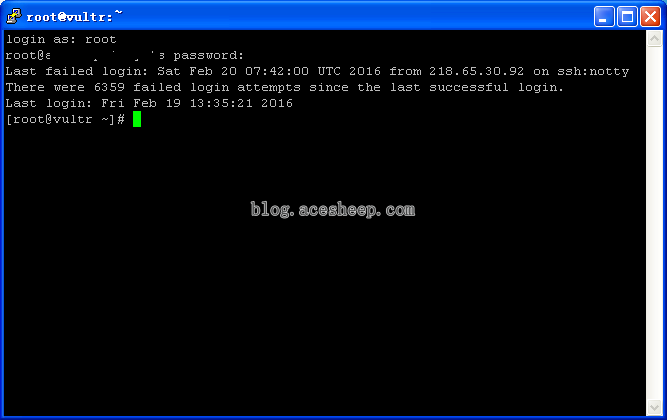
SS 服务端搭建
紧接上一步 (如果租用的不是 vultr 的服务器, 使用其他提供商的话, 只要在配置服务器的时候使用 Ubuntu 14.04 LTS 操作系统)
这里我们使用 秋水逸冰 的一键安装代码
本脚本适用环境: (脚本备份下载)
系统支持: CentOS 6, 7, Debian, Ubuntu
内存要求: ≥128M
日期: 2015年08月28日
在如上图依次输入以下代码: (一共3行)
wget --no-check-certificate https://raw.githubusercontent.com/teddysun/shadowsocks_install/master/shadowsocks.sh chmod +x shadowsocks.sh ./shadowsocks.sh 2>&1 | tee shadowsocks.log
出现如下页面, 这里是让你输入密码, 自己输一个吧。
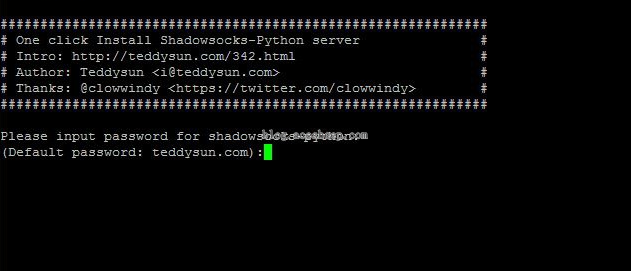
密码输入好回车界面如下, 这里是让你输入端口, 默认是 8989, 不更改直接回车即可
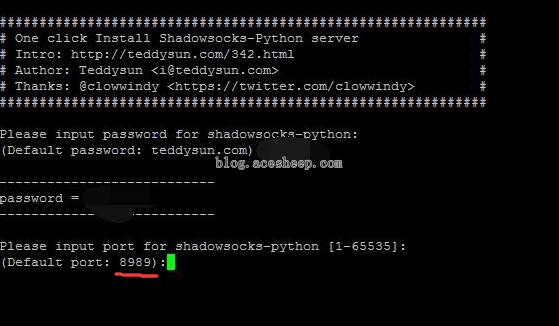
之后会有一段时间的等待, 中间不要关闭putty, 等着即可
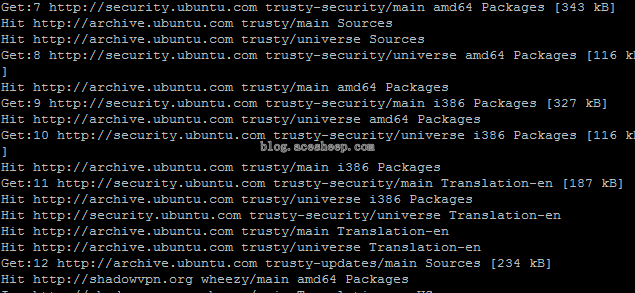
大约需要几分钟的时间 (根据你选的 CPU 决定), 好了后的页面如下:
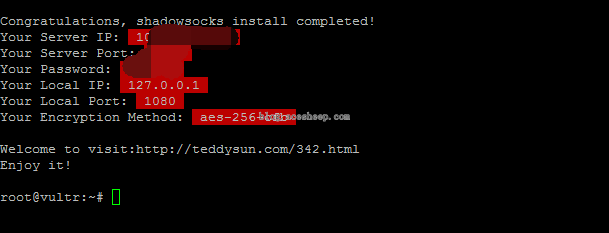
记录:
- 第一行的 ip
- 第二行的端口
- 第三行的密码
- 第六行的加密方式
(第四行是服务器内网 ip, 第五行是内网端口, 不用管)
搭建完成啦!!!
SS 多用户实现方法:
单用户的配置文: /etc/shadowsocks.json
使用命令: vi /etc/shadowsocks.json
内容如下:
{
"server": "0.0.0.0",
"server_port": 8989,
"local_address": "127.0.0.1",
"local_port": 1080,
"password": "yourpassword",
"timeout": 300,
"method": "aes-256-cfb",
"fast_open": false
}
修改为多用户配置文件:
{
"server": "0.0.0.0",
"local_address": "127.0.0.1",
"local_port": 1080,
"port_password": {
"8989": "password0",
"9001": "password1",
"9002": "password2",
"9003": "password3",
"9004": "password4"
},
"timeout": 300,
"method": "aes-256-cfb",
"fast_open": false
}
如上代码, 一个端口对应一个密码, 就为一个用户
:wq 是保存命令, i 是编辑命令, 编辑完需要按 Esc 退出编辑模式才可以保存
修改好后保存退出。
/etc/init.d/shadowsocks restart
重启 ss 服务, 如果显示成功就 ok 了!
默认配置:
服务器端口: 自己设定 (如不设定, 默认为 8989)
客户端端口: 1080
密码: 自己设定 (如不设定, 默认为 teddysun.com)
备注: 脚本默认创建单用户配置文件, 如需配置多用户, 安装完毕后参照下面的教程 sample 手动修改配置文件后重启即可。
卸载方法
使用 root 用户登录, 运行以下命令
./shadowsocks.sh uninstall
使用命令
- 启动:
/etc/init.d/shadowsocks start - 停止:
/etc/init.d/shadowsocks stop - 重启:
/etc/init.d/shadowsocks restart - 状态:
/etc/init.d/shadowsocks status
SS 客户端
客户端下载: 点我下载 (国外有点慢, 多刷新, 翻墙更快)

需要 Net.4.0 支持库, XP 安装可以正常使用, 其他电脑会提示安装的。
启动后, 会最小化在任务栏, 右键
选择服务器 -> 编辑服务器
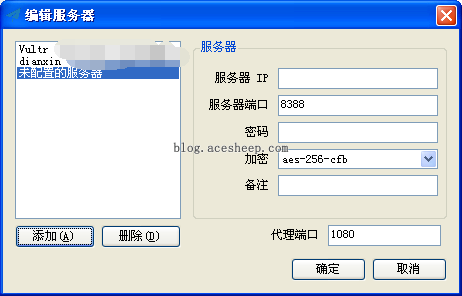
把刚刚记录的 IP 端口 密码 加密方式 填完之后保存
右键 SS 选择启动代理
启动之后再右键 SS 选择 系统代理模式 -> 全局模式
恭喜你开始了科学上网!!!
vultr 的直连速度还是不错的, 非高峰期可以达到 20000+
看 720p 只要 3000+ 就不会卡, 1080p 需要 5000 左右的速度
如果视频卡, 速度慢, 需要做线路优化请看这个贴